ホームページ >システムチュートリアル >Windowsシリーズ >Win11 に組み込まれているウイルス対策ソフトウェアはどこにありますか?
Win11 に組み込まれているウイルス対策ソフトウェアはどこにありますか?
- 王林転載
- 2023-12-26 23:29:292076ブラウズ
多くのユーザーは、Win11 システムに付属のウイルス対策ソフトウェアをオンまたはオフにしたいと考えていますが、その場所が見つかりません。実際には、システム設定に入り、プライバシーと設定で見つけるだけで済みます。セキュリティ オプション. フォローしましょう. win11 にウイルス対策ソフトウェアが付属する場所を見てみましょう。
win11 に付属するウイルス対策ソフトウェアはどこですか
1. まず、デスクトップの左下のタスクバーにある [スタート] メニュー オプションをクリックします。
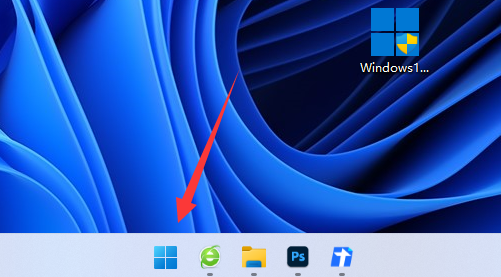
2. 次に、ページの上部にある「設定」インターフェイスを見つけて入力します。
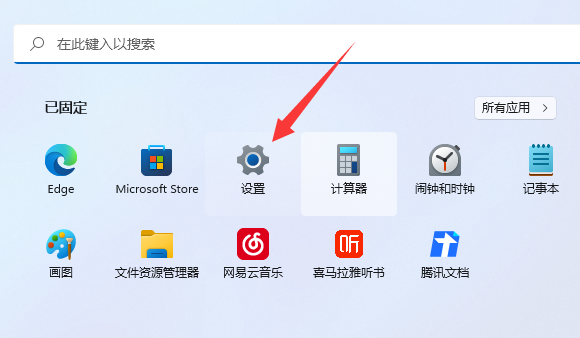
3. 次に、左下の [プライバシーとセキュリティ] タブをクリックします。
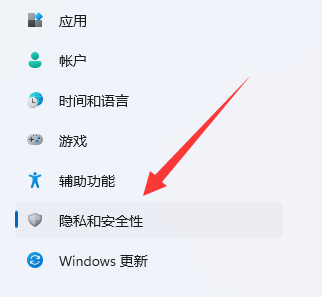
4. 次に、右側にある「Windows セキュリティ センター」オプションを見つけて入力します。
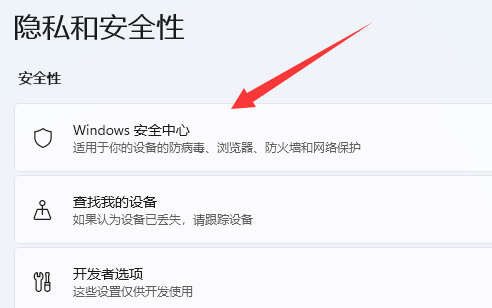
5. クリックして入力し、[Windows セキュリティ センターを開く] オプションを選択します。win11 に付属するウイルス対策ソフトウェアは次のとおりです。
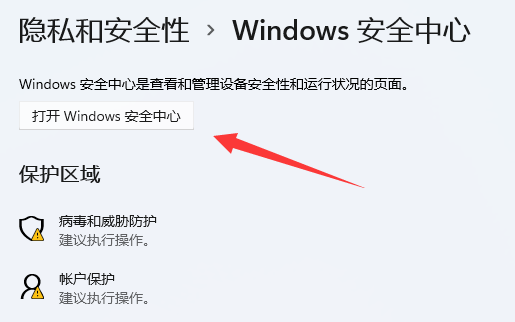
6. 最後に、win11 に付属しているウイルス対策ソフトの機能をオンまたはオフにします。
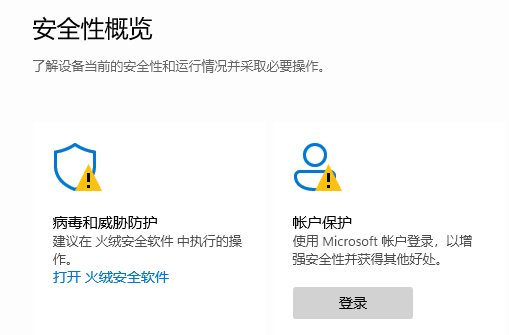
以上がWin11 に組み込まれているウイルス対策ソフトウェアはどこにありますか?の詳細内容です。詳細については、PHP 中国語 Web サイトの他の関連記事を参照してください。
声明:
この記事はsomode.comで複製されています。侵害がある場合は、admin@php.cn までご連絡ください。

